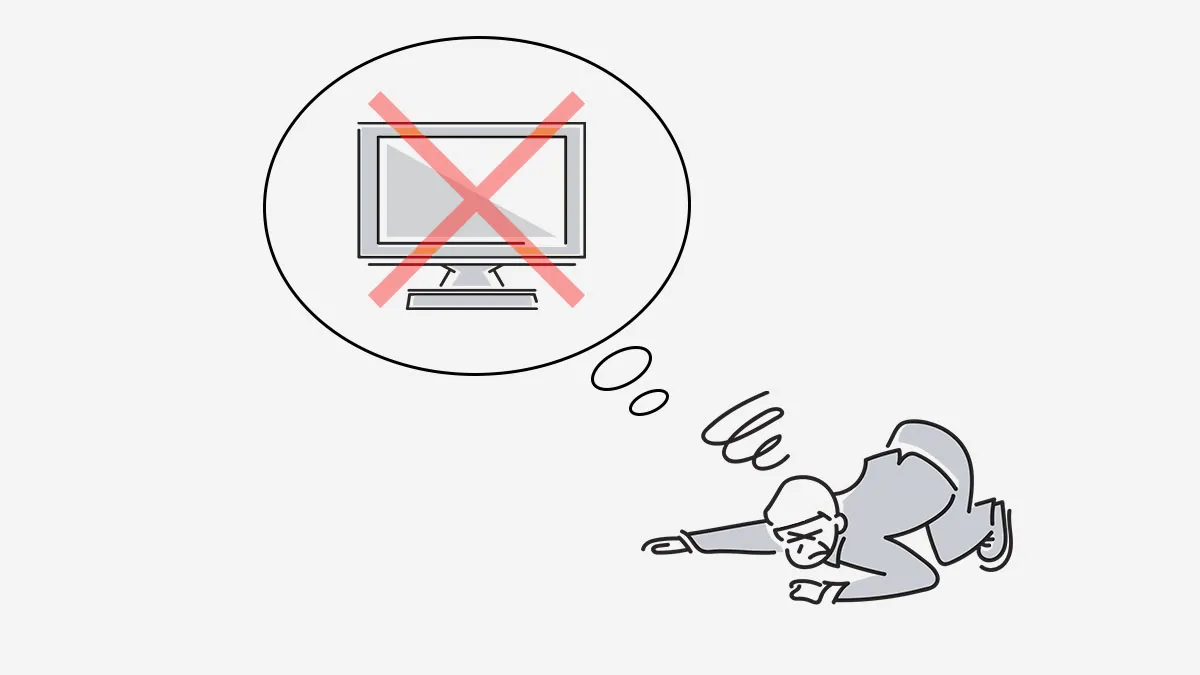この記事では、ウルトラワイドモニターを実際に購入して「後悔したこと」をいくつかお話していきます。個人的な意見が多めですが、モニター選びの参考になれば幸いです。
では、早速本題へ移ります。
ウルトラワイドモニターとは?
「そもそもウルトラワイドモニターって何?」と思っている方に説明します。
ウルトラワイドモニターとは、一般的にアスペクト比が4:3や16:9のモニターよりも横幅が広いモニターを指す。アスペクト比が21:9と水平方向のスペースが広く、より多くの情報をウィンドウに並べて開くことができるなどオフィスでの作業効率の向上を提供する。また、視野角が広いので迫力のある映像の動画鑑賞やゲーマー向けの高性能パソコンモニターとしても人気がある
引用:ウルトラワイド・フォーマット/wikipedia
wikiにも書いてあるように「作業効率の向上」や「迫力のある映像」など従来のモニターよりもいくつかの優れた点を有しているモニターです。最近では3万を切るようなウルトラワイドモニターも販売されているので、昔よりも身近な存在になりつつあります。
購入して後悔したこと3選
■ ウルトラワイドモニターを購入して後悔したこと3選
- 効率が悪くなった
- 動画コンテンツが見づらくなった
- ゲームによって合う合わないがある
順に説明していきます。
➀ 効率が悪くなった
前評判とは違い、効率の良さは期待値ほどではありません。
画面が広いからといって効率が上がるかと言われるとそうではありません。私の場合はデュアルモニター(2画面)を使用していたころの方が「効率」という面では良かったと感じています。
▼ 効率が悪いと思うポイント
- ウィンドウの操作がめんどくさい
- 無駄な表示部分が多い
モニターが1つなので、2つ、3つウィンドウを出したいときには調節が必要となります。その1つ1つのウィンドウも小さいため、いろいろと弊害も起きやすく、手間がすごく多いです。
それに加えて、横に広いことで無駄な表示部分が出てきてしまいます。大体のWebサイトや動画は一番普及率の高いアスペクト比である「16:9」をベースに作成されているため、アスペクト比が「21:9」などのウルトラワイドモニターではその差分が余白として表示されてしまうのです。
▼ 例:ウィンドウの大きさと余白
34(インチ)÷ 2(ウィンドウの数)= 17(インチ)
21:9(アスペクト比)- :16:9(アスペクト比)= 5:0(余白)
ウィンドウを2つ並べたときのウィンドウ1つの大きさは「約 17インチ」です。実質、17インチのモニターが2枚と同じ環境ということになります。
余白はアスペクト比をもとに見ると、横(左右)に余白が生まれてしまうことが分かります。他にも解像度による違いもありますが、全画面で表示するのであれば無駄の少ない16:9のモニターの方がいいのではないでしょうか。
このように「効率」という面では、皆さんが思う以上に良くありません。
使用用途によってもその在り方は変わってくるかもしれませんが、普通に使いたいのであればデュアルモニターの方が遥かに効率的だと思います。
使用用途によりけりだけど、一般レベルなら効率は良くない
② 動画コンテンツが見づらくなった
実は、動画コンテンツが思いのほか見づらいの難点の1つです。
大画面なので迫力があったり、より高画質で見れると思われがちですが、実はそんなことはありません。むしろウルトラワイドモニターの特徴が裏目に出てしまうことが多々あります。
▼ 見づらい理由
- 21:9に対応している動画・映画が少ない
- フルスクリーンで見れない
ウルトラワイドモニターのアスペクト比は「21:9」、一般的にYoutubeやNetflixで配信されている動画のアスペクト比は「16:9」「2.35:1」です。つまり、21:9のアスペクト比には対応していないことを表しています。
上の➀でも説明したように、アスペクト比は「縦横の表示比率」なので、21:9に16:9を表示すると、横(左右)に何も表示されない余白が生まれてしまいます。
これにより、動画をフルスクリーンで再生できないのです。
▼ 解決案
これに解決案がない訳ではありません。
この「Zoom to Fill」というChromeの拡張機能を使えば、Youtube、Netflix、Amazonプライム、Disney+などの動画がフルスクリーンでみれるようになります。
原理としては動画を拡張しているだけなので、逆に見づらくなってしまう可能性もあります。ただ、どうしてもフルスクリーンで見たいという方にはおすすめします。
▼ ゲームコンテンツも同様
ゲームコンテンツも同様にウルトラワイドモニターに対応してないものがあります。
下の表がその例になります。
対応しているゲーム
- Apex Legends
- Overwatch 2
- Minecraft
- ドラクエ 11S
対応していないゲーム
- Varolant
- Fortnite (アリーナのみ)
※ 他捜索中 発見後反映
ウルトラワイドモニターは特殊なモニターの部類なので、優位性や競技性、グラフィック面を考慮してか対応していないゲームは多くあります。
対応していないというだけでプレイ自体に支障はありません。ただ、動画コンテンツと同様に、余白やグラフィックが歪んでいたりすることがあるので、真剣にプレイしたいのであれば普通のモニターを買った方が無難です。
普及率とともに対応や対策はされていくと思う
③ 置き場所、配置に困る
やはり「本体の大きさ」というのも問題点の1つです。
個人のデスク環境にもよりますが、「デスクの幅が狭い」とか「デスク周りに余裕がない」といった人にはウルトラワイドモニターは邪魔な存在になりがちです。
▼ 困る理由
- 横幅が大きいために場所をとる
- 圧迫感が生まれてしまう
| 代表的なウルトラワイドモニターの大きさ | cm変換 |
|---|---|
| 34インチ | 86.36cm |
| 29インチ | 73.66 |
ウルトラワイドモニターは34インチや29インチというように横幅が大きいです。仮にデスクの幅が100cmだとすると「34インチ=86.36cm」なのでその大半がモニターで埋まることになります。
圧迫感に関しても、周りに余裕がないとそれなりに圧迫感があり、部屋が窮屈に感じたり、周りにものが置けないといった問題も生じてしまいます。
▼ 解決案
私の場合、以下の解決方法をとりました。
- モニターアームの導入
- デスクの幅を120cm以上にする
モニターアームを導入することにより、モニターの下にスペースをつくり、少しでもデスクに余裕ができるように改善しました。
私は納得がいかずにデスクは3度変更したのですが、落ち着いたのは150cm幅のデスクです。デスクでスペースをとってしまっているのは本末転倒なのですが、部屋をつぶしてでもデスク環境を良くしたいのであれば「120cm以上」のデスクをおすすめします。
ウルトラワイドモニターは部屋に余裕がある者だけが使用していい代物
本記事のまとめ
■ 要点まとめ
- 想像よりも効率は良くない
- アスペクト比の関係上、余白はつきもの
- まだ普及率が低いため、対応していないことがある
- 買う前に置き場所の確保が必要
ここまで記事を見ていただきありがとうございます。
ウルトラワイドモニターはロマン的な代物で、一度は購入を検討した人は多いと思います。もちろん素敵な商品であることに間違いありません。ただ、この記事に書いてあるようにデメリットも多くことを知っておいて損はないと思います。後悔しない買い物をするためにも、この記事があなたの参考になれば幸いです。